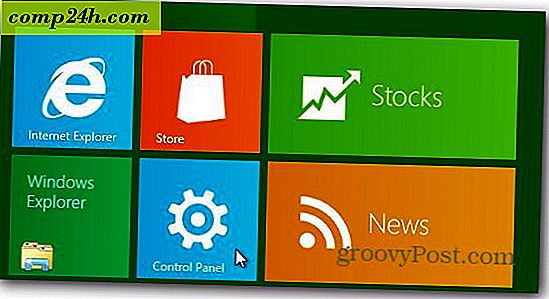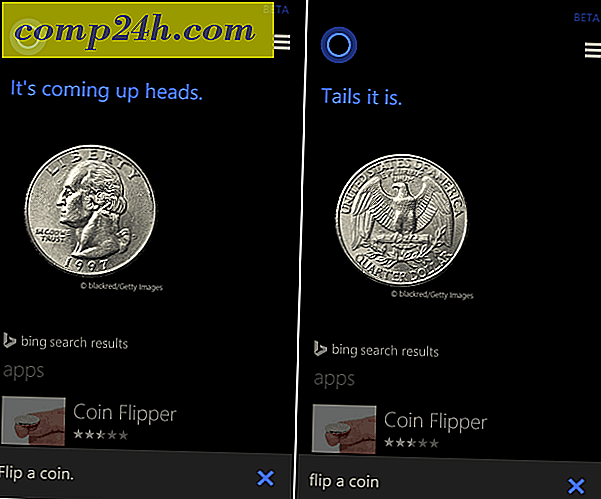Outlook 2013 için Google Hangouts Eklentisini Nasıl Kullanılır?
Google, Google Apps for Business kullanıcılarına Outlook 2013 için Hangouts eklentisi sunarak arkadaşlarınızla sohbet etmenize ve doğrudan Microsoft Outlook'tan hangout başlatmanıza olanak tanır.
Outlook'ta Hangout'lar
Bazı insanlar e-postalarını Google, Outlook veya hatta Yahoo aracılığıyla web arayüzü aracılığıyla kullanırken, diğerleri Microsoft Outlook istemcisini kullanmayı tercih eder.
Zamanının çoğunu Microsoft Outlook'ta geçiren sabit bir Google Apps İşletme Sürümü kullanıcısıysanız, pencereler değiştirmeden bir hangout başlatabilir ve doğrudan iş ortaklarıyla video görüşmesi yapabilirsiniz. Bu, Hangouts Microsoft Outlook eklentisinin yardımıyla yapılır. Eklenti yalnızca Google Apps İşletme Sürümü kullanıcıları tarafından kullanılabilir. Ayrıca, Hangout'ları Google Apps alan adınızdaki ve harici kullanıcılarınızdaki kullanıcılarla başlatmak için kolayca kullanabilirsiniz.
Hem Windows 7 hem de Windows 8 ile Google Apps İşletme Sürümü, Eğitim ve Devlet için çalışır. Desteklenen Microsoft Outlook sürümleri 2007, 2010 ve 2013'tür. Kuruluşunuzda Chromebox video konferanslarınız varsa, Google Apps için Google Apps'a ihtiyacınız yoktur. İş hesabı.
Bu yoldan, nasıl ayarlanacağını görelim. Bu web sitesinden indirip yükleyerek başlayın.

Yüklemenin kendisi basit, Sonraki Sonraki işlemdir, ancak yönetici izinleri gerektirir.
Tamamlandığında, Outlook'u yeniden başlattığınızdan emin olun. Yüklendikten sonra, Office Şerit'te birkaç yeni düğmeyi fark edeceksiniz (aşağıdaki ekran görüntüsünde görüldüğü gibi). Bunlardan biri bir hangout ayarlayabilmenizi sağlar, diğeri ise hemen başlıyor.

Programla başlayarak ne yaptıklarına bakalım. Toplantıların planlanması gerekiyor, değil mi? Düğmeye tıklamak, hangout'unuz için, adını veya bir tarayıcıdan katılmalarını da dahil olmak üzere, size tüm seçenekleri sunar.

Ardından, bağlantıya ve toplantı ayrıntılarına sahip tüm katılımcılara bir e-posta gönderebilirsiniz. Ekstra bir bonus olarak bir hangout ile normal bir toplantı gibidir. Davet etmek istediğiniz kişilerin isimlerini yazmanız yeterlidir.
E-posta, aşağıdaki ekran görüntüsüne benzer bir şekilde görünüyor, ancak önceden ayarladığınız şeyi değiştirmek isterseniz Hangouts Ayarları'nı her zaman tıklayabilirsiniz.

Şimdi, konuşmak istediğiniz kişilerin şu anda müsait olduğunu biliyorsanız, neden bekleyiniz? Yeni Hangout Başlat'ı tıklayın ve bunun için gidin; varsayılan tarayıcınızda başlayacaktır. Başladığınızda, normal bir hangout'un tüm seçeneklerine sahip olursunuz, devam edin ve istediğiniz herkesi davet edin.

Outlook'ta tüm gün ofiste yaşıyorsanız, bu arkadaşlarla sohbet etmenin harika bir yoludur… ya da tercih ederseniz, aslında iş sohbetleriniz vardır. Her iki durumda da, bu bilmek için serin bir uzantısıdır.